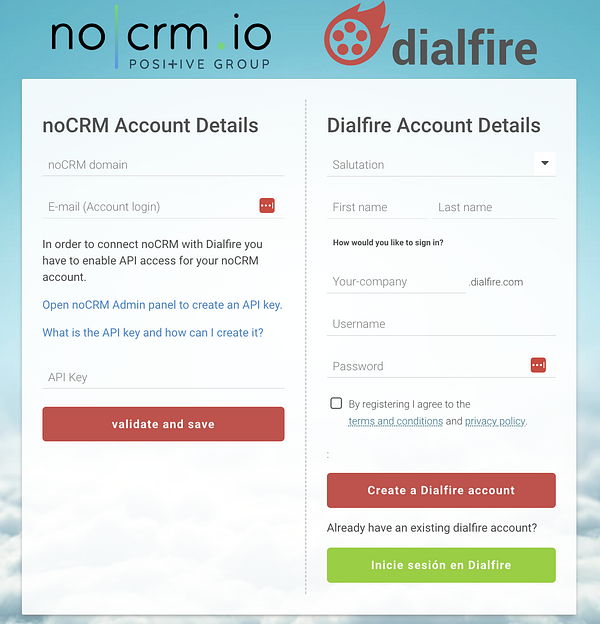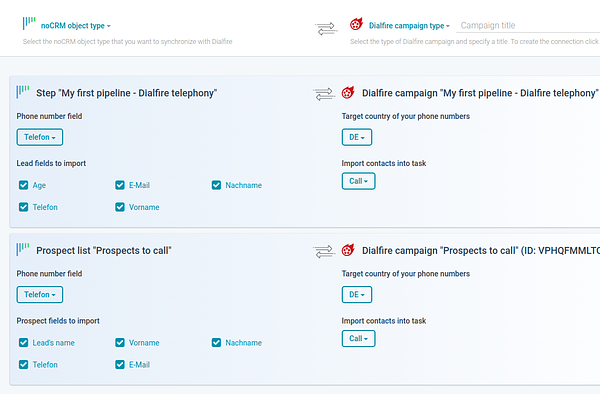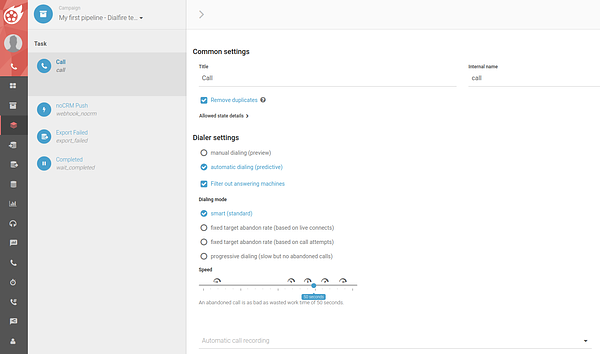Dialfire ist eine leistungsstarke, Cloud-native Plattform für Inbound- und Outbound-Telefonkampagnen jeder Art und jeder Größe.
Bitte beachten Sie, dass die zu synchronisierenden Daten IMMER zuerst in Ihrem CRM vorliegen müssen. Es ist nicht möglich, aus bestehenden Dialfire-Kontakten neue Kontakte in Ihrem CRM anzulegen! Beachten Sie auch, dass in Dialfire IMMER eine neue Kampagne angelegt wird, wenn Sie Dialfire mit Ihrem CRM verbinden. Eine Integration in bereits bestehende Kampagnen ist nicht möglich.
Verknüpfung Ihres noCRM-Kontos mit Dialfire
Stellen Sie zunächst sicher, dass Sie ein Dialfire- und ein noCRM-Konto eingerichtet haben.
Verwenden Sie diesen Link, um die Dialfire App mit Ihrem noCRM.io Account zu verbinden.
Initiale Authentifizierung
1. noCRM-Konto-Subdomain und API-Schlüssel: Authentifizieren Sie sich mit dem Namen Ihrer Subdomain und dem noCRM-API-Schlüssel. Erstellen Sie Ihren API-Schlüssel hier oder gehen Sie einfach zu Ihrem noCRM-Konto > Admin Panel > Integrationen > API > API-Schlüssel

2. Dialfire-Formular: Melden Sie sich mit Ihren Dialfire-Zugangsdaten an, wenn Sie bereits einen Account haben. Stellen Sie sicher, dass Sie über Administratorrechte in Dialfire verfügen. Wenn nicht, erstellen Sie ein Dialfire-Konto, indem Sie das Formular auf der rechten Seite ausfüllen.
Anschluss Konfiguration
1. Daten-Synchronisation: Die Synchronisation basiert auf Prospecting Listen oder Pipeline-Schritten in noCRM und Kampagnen in Dialfire, d.h. alle Prospects innerhalb der angegebenen Prospectig Liste bzw. alle Leads innerhalb des angegebenen Pipeline-Schrittes werden zur weiteren Bearbeitung an Dialfire übergeben. Änderungen an Kontaktdaten in Dialfire werden zurück in Ihr noCRM-Konto übertragen. Anrufe und Anrufaufzeichnungen, die in Dialfire getätigt wurden, erscheinen in Ihren Lead und Prospecting Layout in noCRM.
Sobald Sie die beiden Anwendungen miteinander verbunden haben, können Sie eine Kampagnenvorlage in Dialfire oben rechts auf der Seite auswählen, um den Prozess zu starten. Sie können auch den Titel der Kampagne in Dialfire festlegen. Klicken Sie dann auf +Erstellen. Damit wird die Verbindung und auch eine neue Kampagne in Dialfire angelegt. Auf der Konfigurationsseite erscheint ein weiterer Eintrag, in dem die Verbindung weiter konfiguriert werden kann.
2. Konfigurationen: Auf der linken Seite können Sie festlegen, welche Felder Ihrer Interessenten oder Leads mit Dialfire geteilt werden sollen. Standardmäßig sind viele Felder bereits ausgewählt. Sie können diese Einstellung jederzeit anpassen. Änderungen an den Feldern, die Sie hier aktiviert haben, werden auch von Dialfire zurück nach noCRM übertragen. Außerdem müssen Sie das Feld Telefonnummer auswählen, d.h. das Feld des Interessenten oder Leads, das die Telefonnummer des Kontakts enthält.
Auf der rechten Seite können Sie den Dialfire Task auswählen, in den die Daten importiert werden sollen. In den meisten Fällen können Sie die Standardeinstellung beibehalten. Zusätzlich müssen Sie das Zielland Ihrer Kontakte auswählen, damit Dialfire Ihre Telefonnummern richtig formatieren kann.
Konfigurieren Sie Dialfire für Ihre Telefonkampagne
Für jede noCRM Prospecting Liste oder Pipelineschritt, die Sie mit Dialfire verknüpft haben, wird eine neue Kampagne in Ihrem Dialfire Account angelegt.
Melden Sie sich zunächst bei Dialfire an, um:
a. Konfigurieren Sie die Anrufer-ID, die für Ihre ausgehenden Anrufe verwendet werden soll
b. Fügen Sie Ihr Team als Benutzer im Menü "Benutzer" hinzu
c. Überprüfen Sie die Anruf- und Aufzeichnungseinstellungen und nehmen Sie bei Bedarf Anpassungen vor.
d. Überprüfen Sie das Kontaktformular, das dem Vertriebsmitarbeiter angezeigt wird, indem Sie das Menü "Kampagne" aufrufen und dann auf die Registerkarte "Formular" klicken. Stellen Sie sicher, dass alle gewünschten Felder auf "sichtbar" eingestellt sind. Je nachdem, welche Kampagnenvorlage Sie gewählt haben, werden unterschiedliche Aufgaben und Kontaktformulare automatisch in Dialfire angelegt. Sie können diese Standardkonfiguration jederzeit an Ihre individuellen Bedürfnisse anpassen.
Wenn Sie Dialfire noch nicht kennen, werfen Sie bitte einen Blick in die Dokumentation oder wenden Sie sich an das Support-Team.
Sie können Ihre Kampagnen starten!